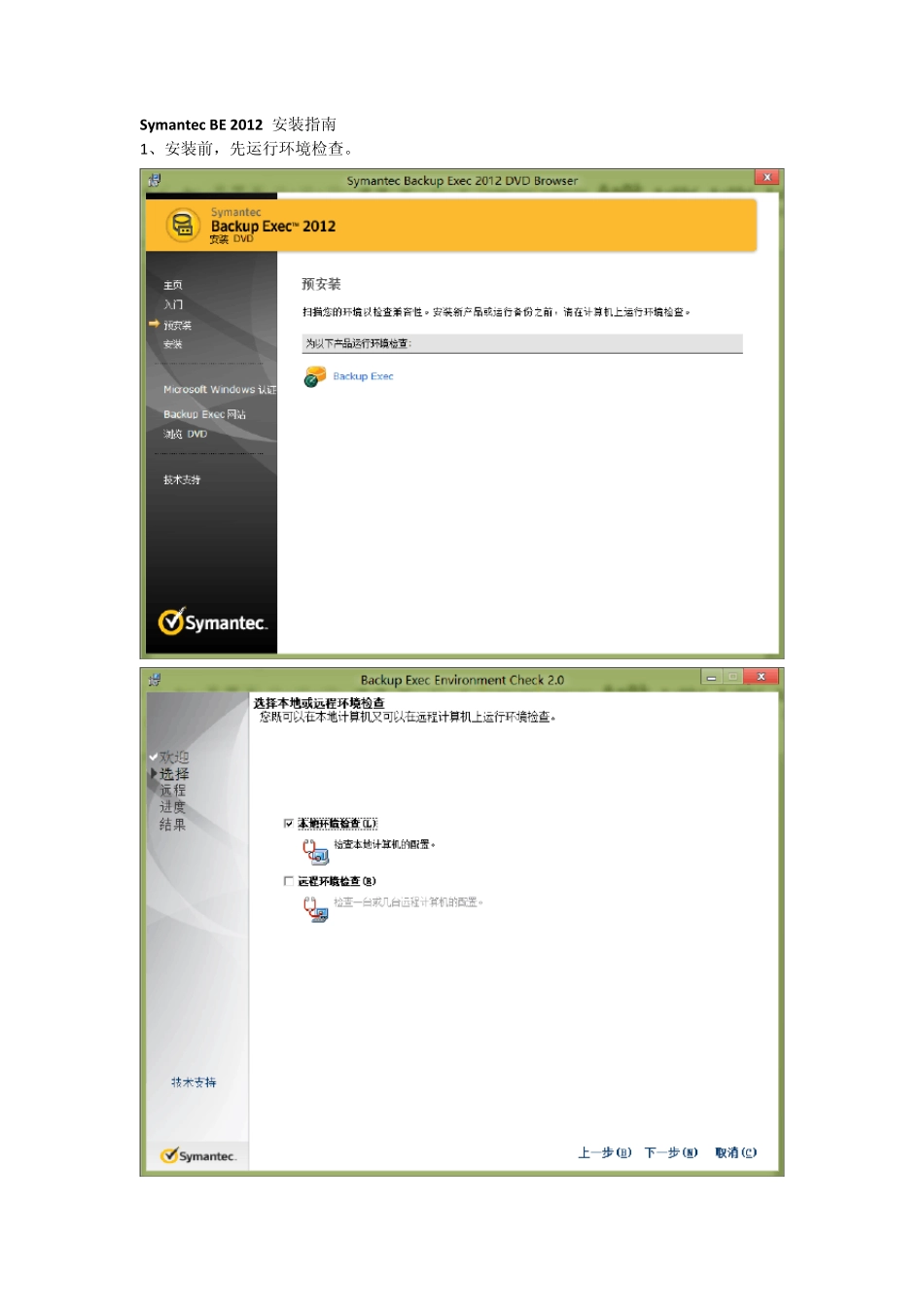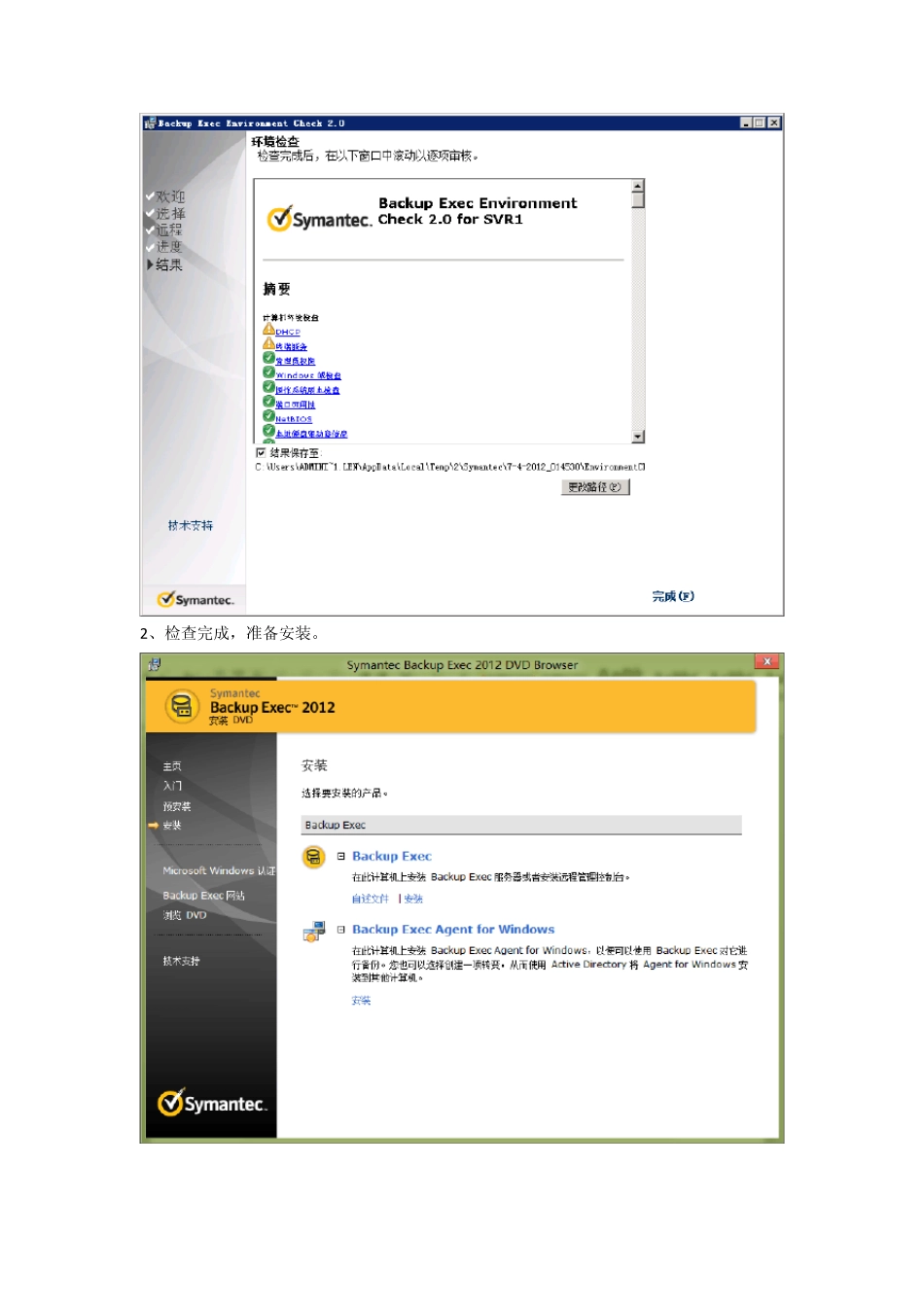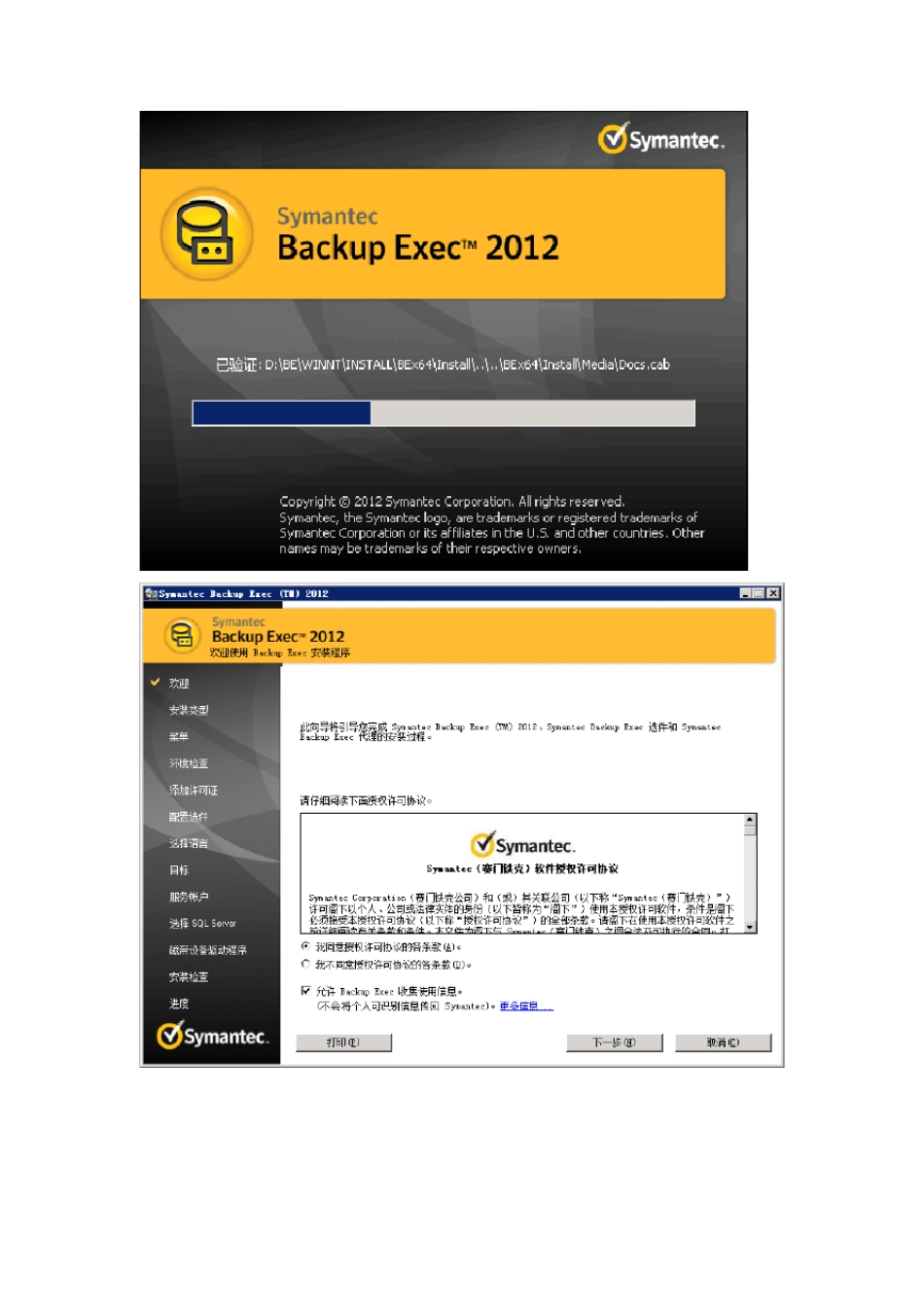Symantec BE 2012 安装指南 1 、安装前,先运行环境检查。 2 、检查完成,准备安装。 3、输入产品密钥 4、输入具有管理权限的账号密码 5、选择需要安装 BE 代理软件的相关服务器。(如 SQL Server、Oracle Server 等) 6、安装完成后,我们需要先配置存储,点击—》配置存储 7、选择存储类型 8 、存储配置完成。接下来,我们要创建备份。 9、点击“创建备份”,选择需要备份的服务器,这里我们选择 SVR1 10、在服务器内容下面点编辑,就可以选择我们需要备份的各项内容。 11、选定备份的内容后,我们接着编辑备份计划的内容。 12、确定备份的相关内容之后按“确认”,就可以开始运行备份了。 13、备份完成。 14、现在我们来还原数据,在备份和还原选项点“还原”,此截图只用来做指导用,对应的应该是 SVR1.len.com。 下一步,出现如下提示。 15、选择我们要还原的对象,勾中左边的方框。 16、选择需要还原的位置,一般情况下我们还原至原始位置就可以了。 17、选中“还原注册信息时”我们需要的要求。下一步。 18、同样,按自己的需求选择。 如无特殊要求,直接下一步。 19、选中“立即运行”,下一步。 直接点完成。 21、提示还原完成,点确定,重启。就可以恢复至当时备份的状态。